如何修復 Windows 更新 0x80070057 錯誤
已發表: 2022-03-31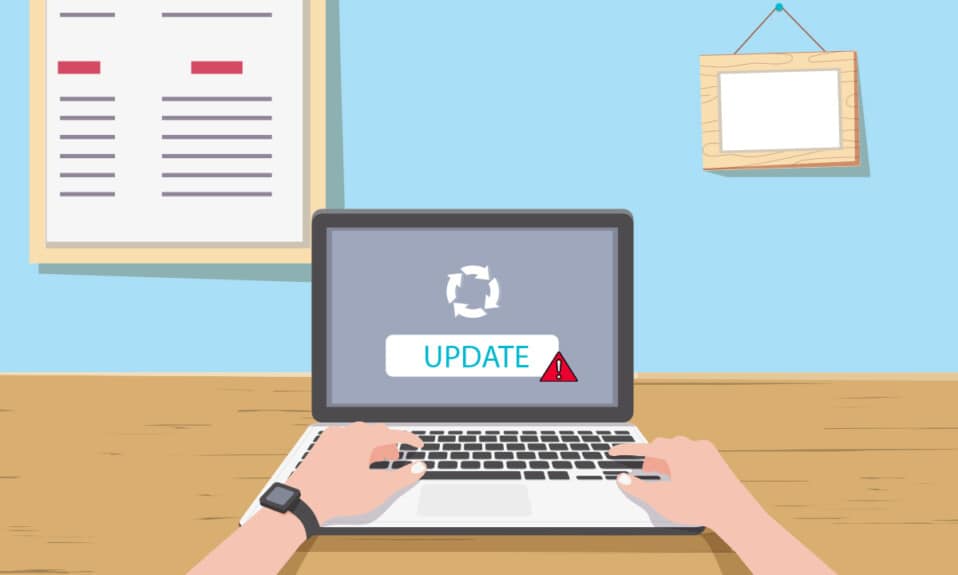
由於其功能,Windows 是世界上最受歡迎的操作系統。 微軟試圖通過定期更新來提高其性能,並修復以前版本中的錯誤和錯誤。 但有時在安裝更新時,您可能會遇到煩人的 Windows 10 更新錯誤 0x80070057,這會阻止您進行更新。 這可能是由於文件、程序或惡意軟件損壞。 但是,有很多方法可以了解如何修復 0x80070057 Windows 更新錯誤。 繼續閱讀本指南以了解如何修復 Windows 更新 0x80070057 錯誤。
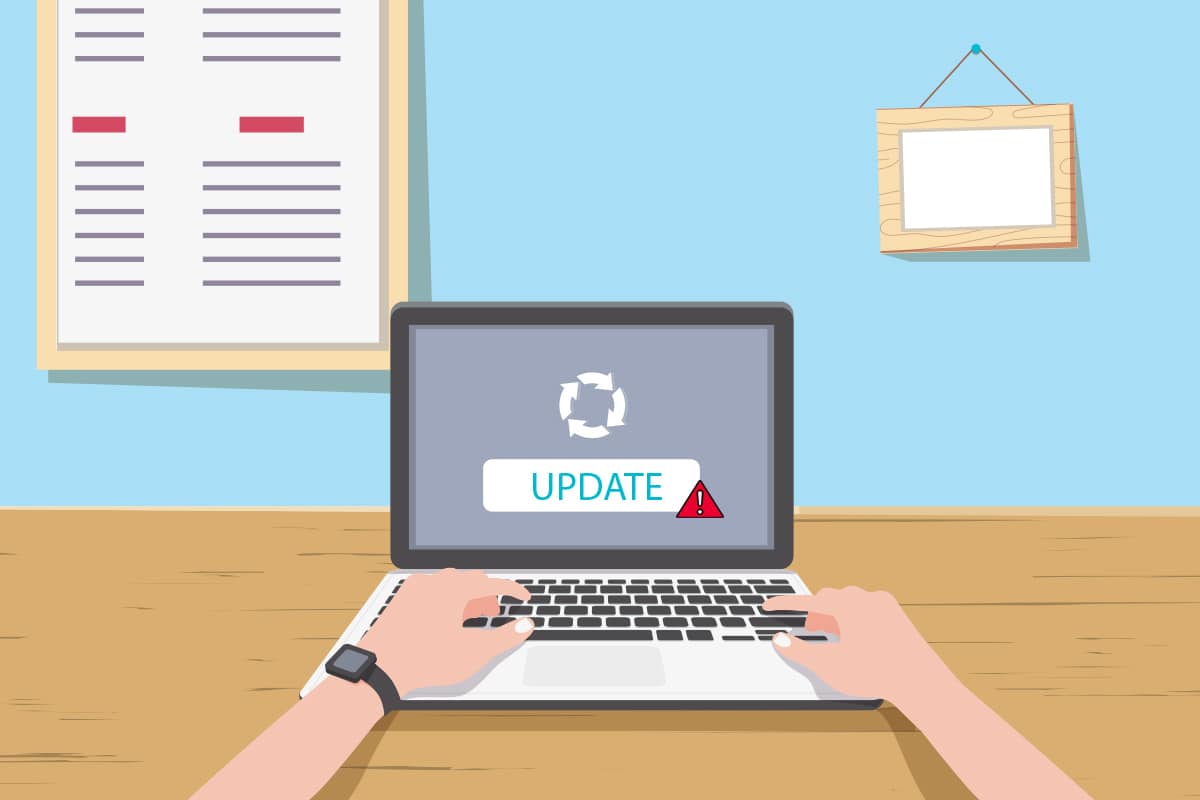
內容
- 如何修復 Windows 更新 0x80070057 錯誤
- 方法一:清理磁盤空間
- 方法 2:同步 Windows 日期和時間
- 方法 3:運行惡意軟件掃描
- 方法 4:運行 Windows 更新疑難解答
- 方法 5:修復損壞的文件
- 方法 6:重置更新組件
- 方法 7:啟用 Windows 更新服務
- 方法 8:刪除軟件分發文件
- 方法 9:使用恢復選項
- 方法10:重置電腦
- 其他方法
如何修復 Windows 更新 0x80070057 錯誤
計算機中的第三方程序導致的文件損壞、分區損壞和其他問題。 當您嘗試備份文件、安裝新更新、新硬件或軟件、新分區、在 Outlook 中創建新配置文件等時,您可能會遇到 0x80070057 Windows 更新錯誤。有時它們會無緣無故地發生。 該錯誤的最災難性版本是藍屏死機或空白窗口。 很難確定此錯誤的具體原因。 因此,您應該嘗試本文中的所有方法來找到解決方案。 以下是一些說明 Windows 10 更新錯誤 0x80070057 背後原因的內容。
- 您的存儲設備有問題,無論是硬盤驅動器還是 SSD。
- 您嘗試安裝不適合您的驅動器的大型更新。
- 第三方應用程序正在干擾要安裝的更新。
- PC 中的 Windows 註冊表項無效。
- 病毒或惡意軟件攻擊。
- 不正確的關機或任何當前程序的任何故障。
現在,前往下一部分了解故障排除方法,這些方法將幫助指導您解決 0x80070057 錯誤。
以下是一些潛在且有效的故障排除方法,從最常見和最簡單的方法開始。 如果您收到 Windows 10 更新錯誤 0x80070057,請按照以下討論的方法進行修復。
方法一:清理磁盤空間
釋放空間工具是 Windows 10 PC 上最好的免費功能之一,可通過刪除大型垃圾文件來清理空間。 它會刪除所有臨時文件、安裝日誌、緩存和縮略圖。 這是修復 0x80070057 錯誤的最簡單方法。 您可以按照以下步驟清除計算機中數 GB 的空間。
1. 同時按住Windows + I 鍵打開Windows 設置。
2. 現在,點擊系統,如下圖所示。
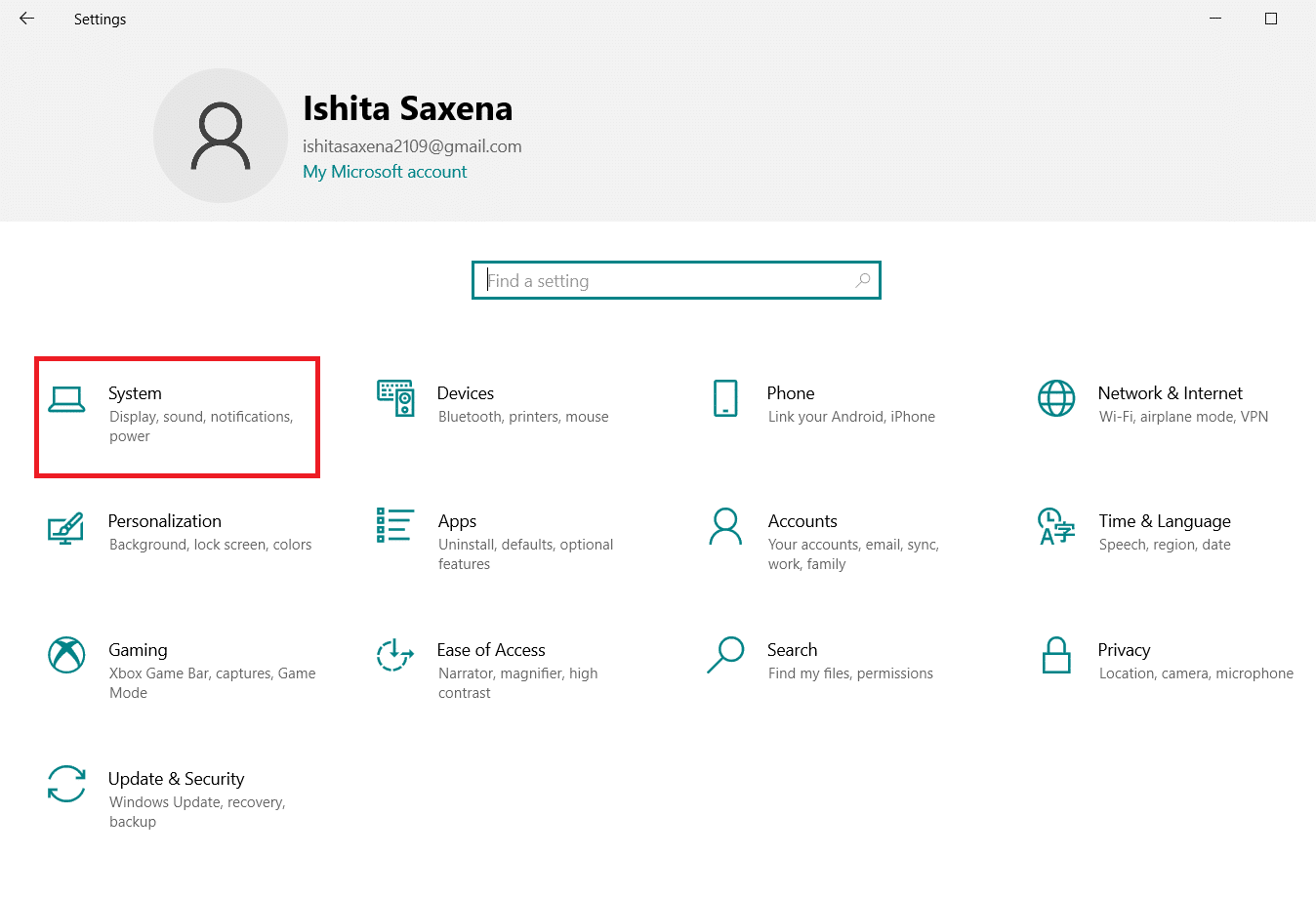
3. 在左窗格中,單擊Storage選項卡,然後在右窗格中,選擇Configure Storage Sense or run it now鏈接,突出顯示。
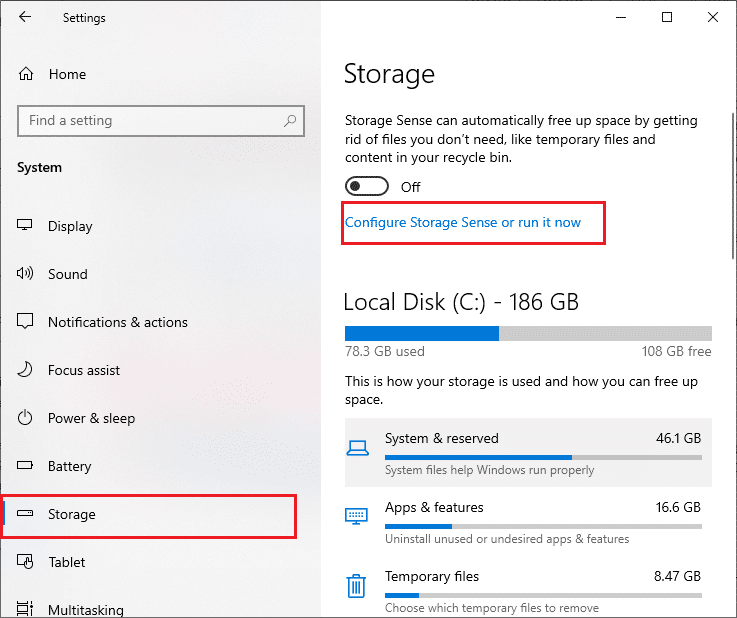
4. 在下一個窗口中,向下滾動到立即釋放空間部分,然後選擇立即清理選項,如圖所示。
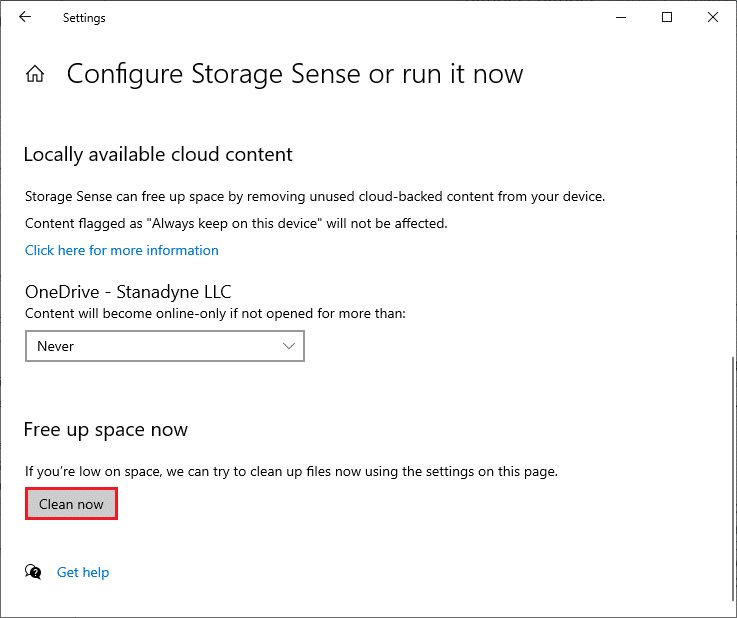
現在,所有臨時文件都將被清除,現在嘗試更新 Windows 並檢查問題是否已解決。
方法 2:同步 Windows 日期和時間
每當您更新 Windows 時,服務器都會確保您 PC 的日期和時間與位於該特定地理位置的服務器的日期和時間相匹配。 儘管許多用戶沒有註意到此功能,但主要是為了避免數據竊取或濫用。 當您在 Windows 10 PC 上的日期和時間設置不正確時,您可能會收到更新錯誤 0x80070057。 按照以下步驟確保計算機上的日期和時間正確無誤。
1. 按Windows 鍵並輸入日期和時間設置,然後單擊打開。
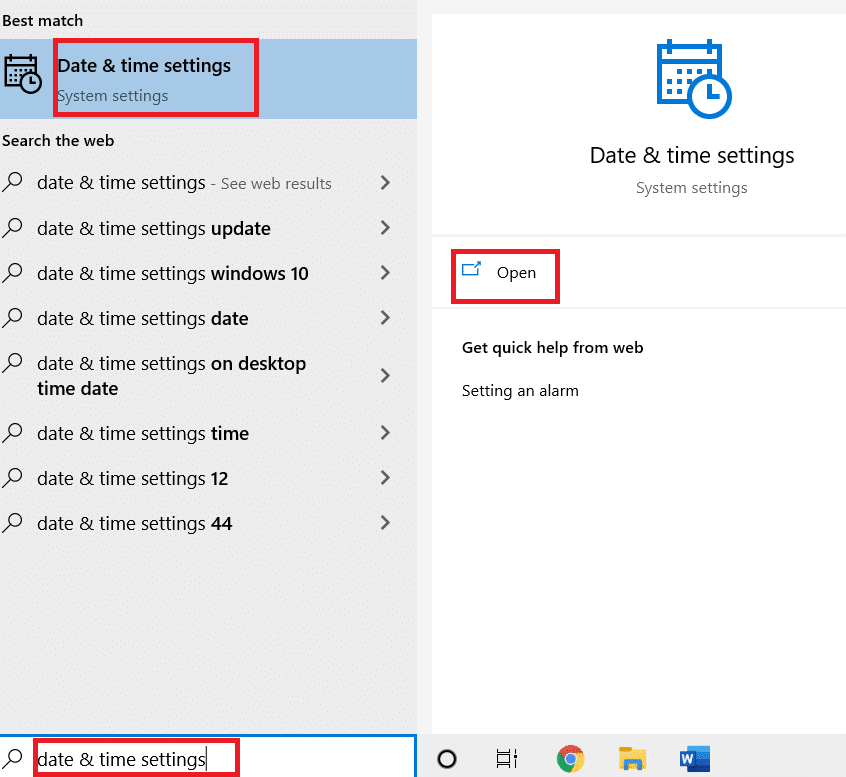
2. 檢查並從下拉列表中選擇時區,並確保它是否是您當前的地理區域。
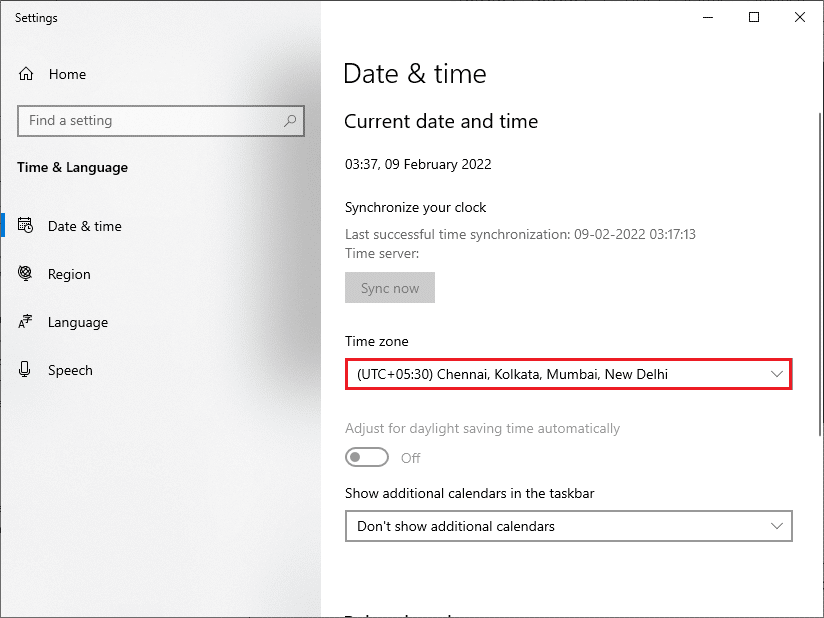
3. 確保時間和日期與通用時間和日期匹配。
如果有任何變化,請修復它並檢查您是否已解決問題。
另請閱讀:修復 Windows 更新錯誤 0x800704c7
方法 3:運行惡意軟件掃描
有時,病毒或惡意軟件攻擊可能會導致這個令人沮喪的錯誤 0x80070057。 確保定期掃描您的 PC 以擺脫這些惡意軟件攻擊。 始終通過運行防病毒掃描對計算機進行全面檢查,如我們在我的計算機上運行病毒掃描的指南中所示。 Windows Defender 防火牆將修復所有與病毒相關的問題。
方法 4:運行 Windows 更新疑難解答
您還可以運行 Windows 更新疑難解答。 它是用於修復所有更新錯誤的內置功能。 它將修復與 Windows 更新相關的臨時文件和服務並重置 Windows 更新組件。 閱讀我們的指南以運行 Windows 更新疑難解答。
方法 5:修復損壞的文件
如果您仍然遇到 Windows 10 更新錯誤 0x80070057,您的計算機上可能有損壞的文件。 Windows 10 計算機中有 SFC(系統文件檢查器)和 DISM(部署映像服務和管理)等內置功能來掃描和刪除有害的損壞文件。 您可以按照我們的指南修復 Windows 10 上的系統文件。
方法 6:重置更新組件
要解決所有與更新相關的問題,還有另一種有效的故障排除方法,即重置 Windows 更新組件。 此過程重新啟動 BITS 、加密、MSI 安裝程序、Windows 更新服務,並更新 SoftwareDistribution 和 Catroot2 等文件夾。 以下是一些重置 Windows 更新組件的說明。
1. 按Windows 鍵,鍵入命令提示符,然後單擊以管理員身份運行。
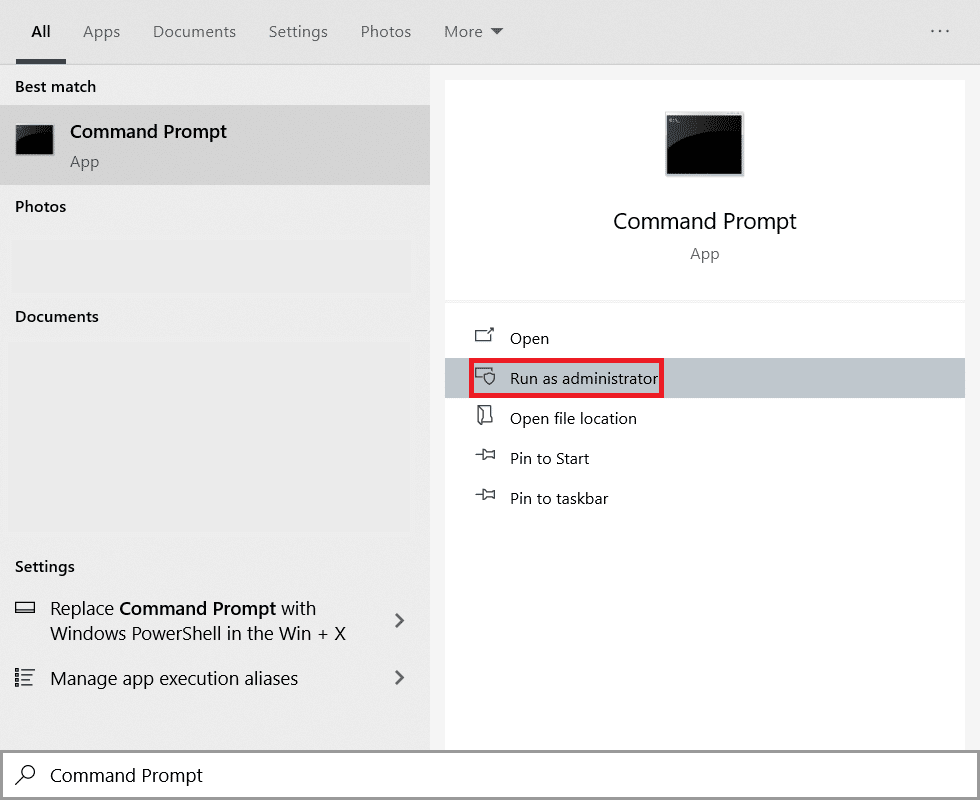
2.一一鍵入以下命令,並在每個命令後按 Enter 鍵。
淨停止 wuauserv 淨停止 cryptSvc 淨停止位 淨停止 msiserver ren C:\Windows\SoftwareDistribution SoftwareDistribution.old 任 C:\Windows\System32\catroot2 Catroot2.old 淨啟動 wuauserv 網絡啟動 cryptSvc 網絡起始位 網絡啟動 msiserver
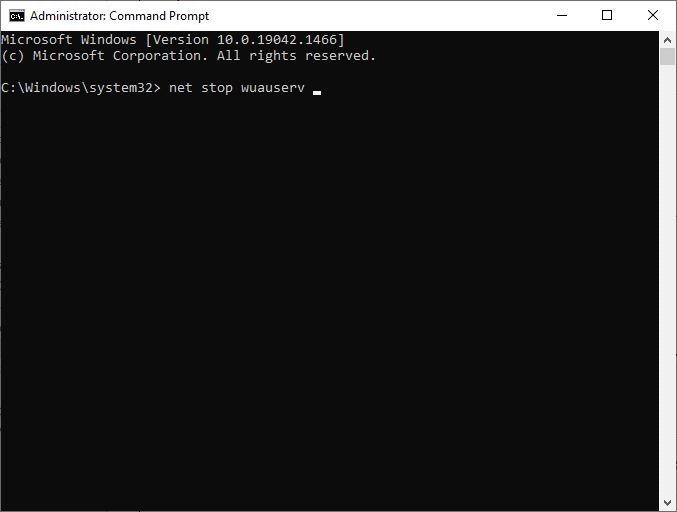
等待命令執行並檢查錯誤 0x80070057 是否已修復。
另請閱讀:如何修復 Windows 更新錯誤 80072ee2
方法 7:啟用 Windows 更新服務
要修復 0x80070057 錯誤,請檢查 Windows 更新服務是否正在運行。 他們管理 Microsoft 發布的更新的分發。 這是如何做到的。
1. 按Windows 鍵,鍵入services ,然後單擊Run as administrator 。
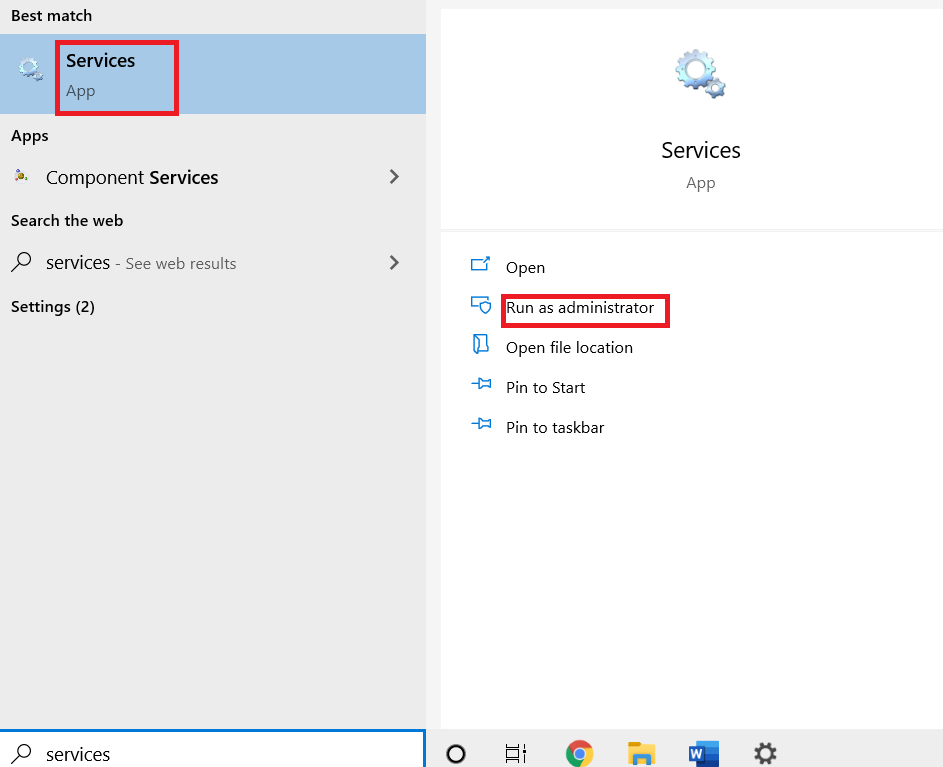
2. 現在,在服務窗口中,向下滾動並蒐索Windows 更新服務並單擊它。
3. 右鍵單擊屬性,如下圖所示。
注意:您也可以雙擊Windows 更新服務以打開“屬性”窗口。
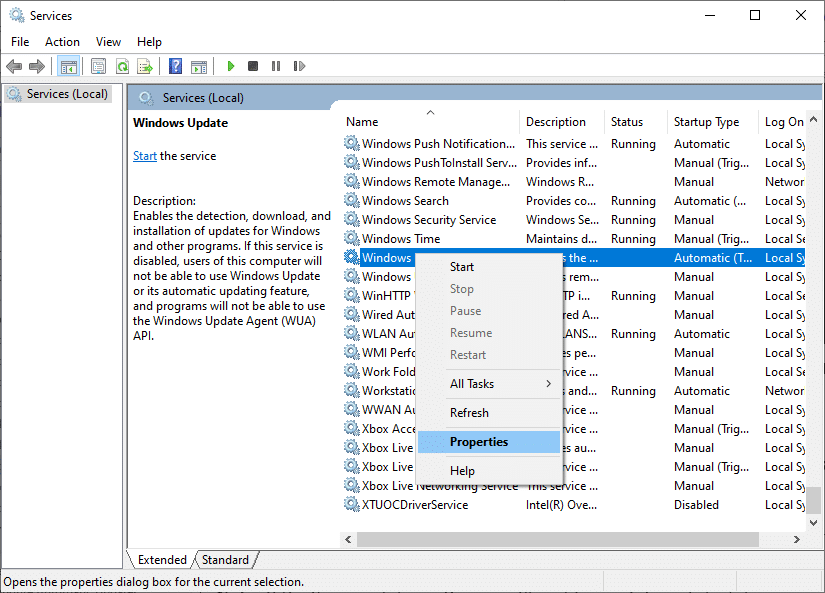
4. 將啟動類型設置為自動,如下圖。
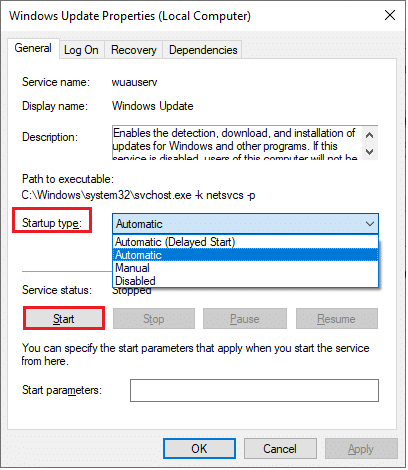
5. 單擊應用 > 確定以保存更改。
方法 8:刪除軟件分發文件
有時,您可以通過手動重新啟動 Windows 更新服務來修復 0x80070057 錯誤。 請按照以下說明實施相同的操作。
1. 以管理員身份啟動服務。
2. 向下滾動屏幕並右鍵單擊Windows Update。
注意:如果當前狀態不是Running ,可以跳過以下步驟。
3. 在這裡,如果當前狀態顯示正在運行,請單擊停止。
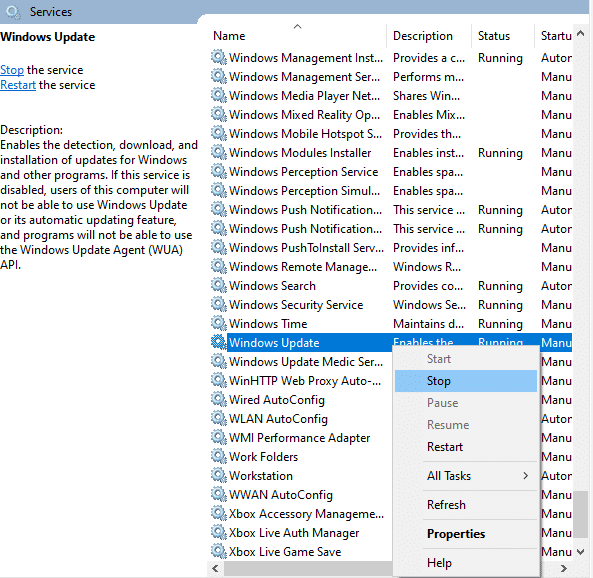
4.您將收到提示, Windows正在嘗試停止本地計算機上的以下服務...等待提示完成。 大約需要 3 到 5 秒。
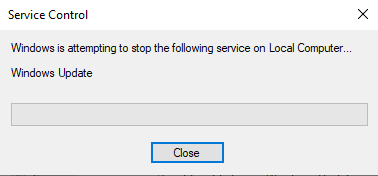
5. 通過同時單擊Windows + E 鍵打開文件資源管理器。 現在,導航到以下路徑。
C:\Windows\SoftwareDistribution\DataStore
6. 同時按下Control+A鍵選擇所有文件和文件夾,然後在空白處右鍵單擊。
7. 選擇刪除選項以從數據存儲位置刪除所有文件和文件夾。
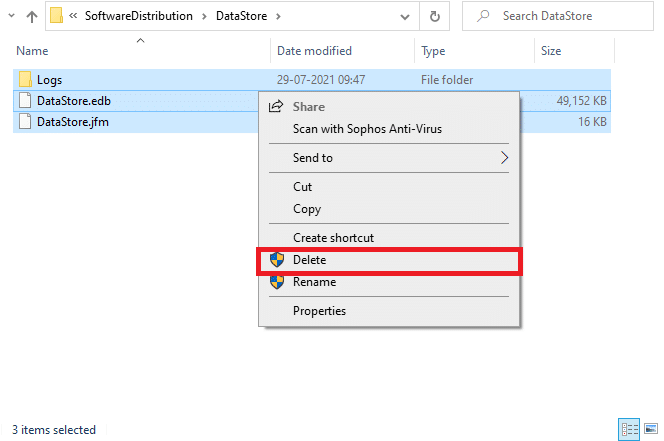

8. 現在,導航到給定的路徑, 並刪除上一步中提到的下載位置中的所有文件。
C:\Windows\SoftwareDistribution\下載
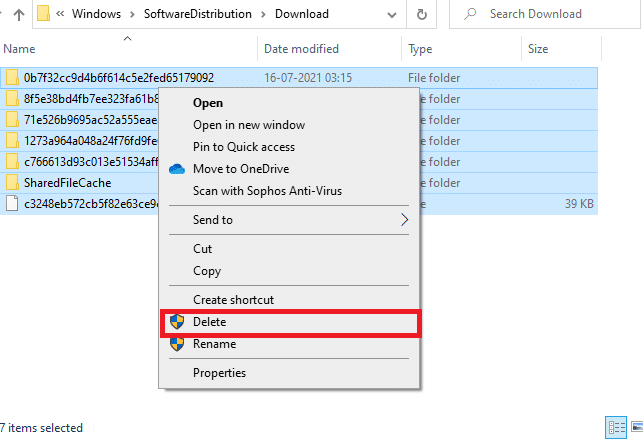
9. 返回服務窗口並右鍵單擊Windows 更新。
10. 選擇開始選項,如下圖所示。
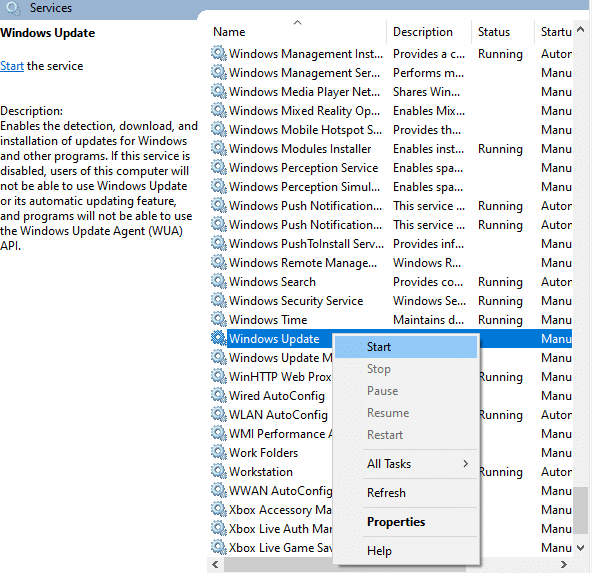
11. 您將收到提示, Windows 正在嘗試在本地計算機上啟動以下服務...等待 3 到 5 秒,然後關閉“服務”窗口。
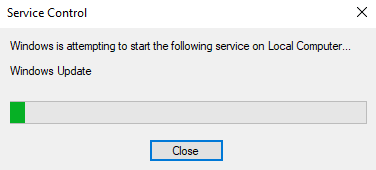
12.最後,重新啟動PC並檢查0x80070057 windows 10更新錯誤是否已解決。
另請閱讀:在 Windows 10 上修復 iaStorA.sys BSOD 錯誤的 7 種方法
方法 9:使用恢復選項
如果手動刪除軟件分發文件夾的組件無法解決問題,或者您在刪除文件時遇到任何錯誤,請按照以下步驟操作。 這些說明將以恢復模式啟動您的 PC,因此您可以毫無問題地刪除它。
1. 點擊Windows 鍵並鍵入恢復選項,如圖所示。 打開效果最好。
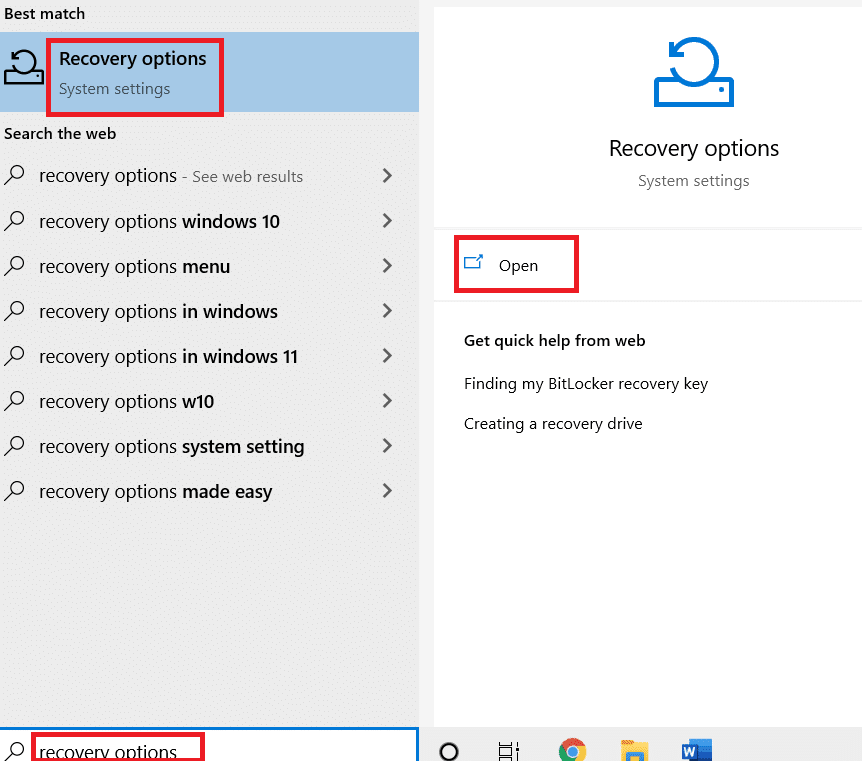
2. 在設置窗口中,單擊高級啟動下的立即重新啟動選項,如圖所示。
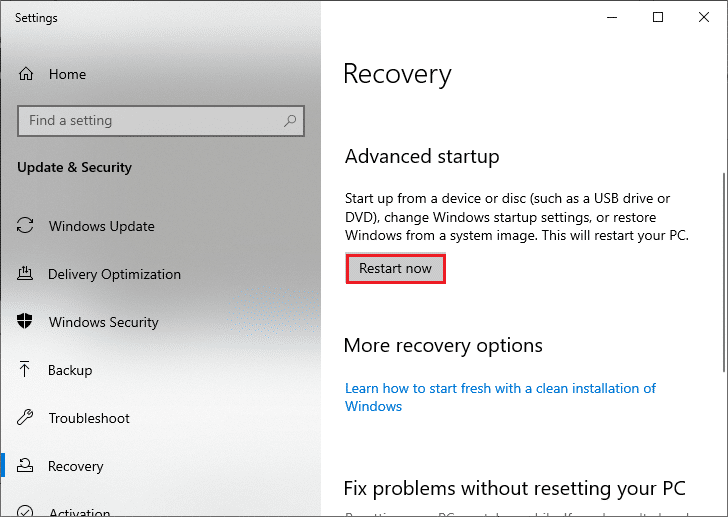
3. 在選擇一個選項窗口中單擊疑難解答。
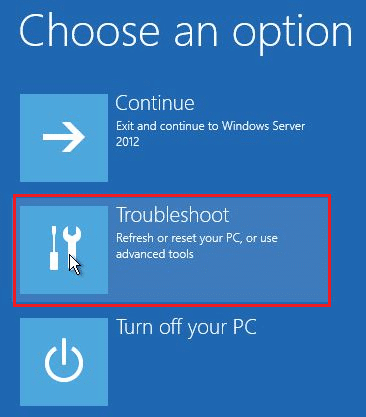
4. 點擊高級選項,如圖所示。
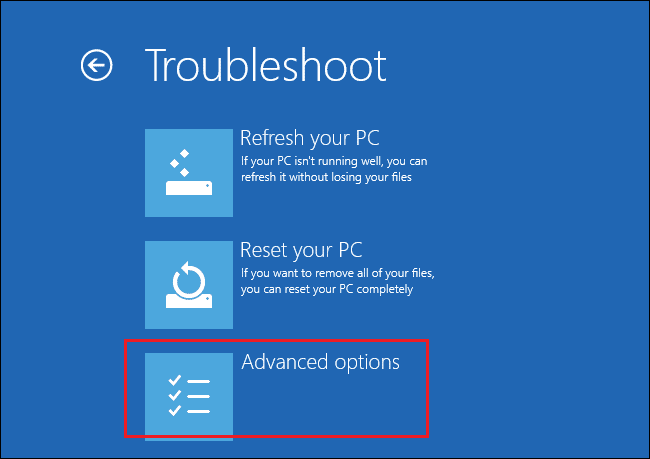
5. 單擊突出顯示的啟動設置。
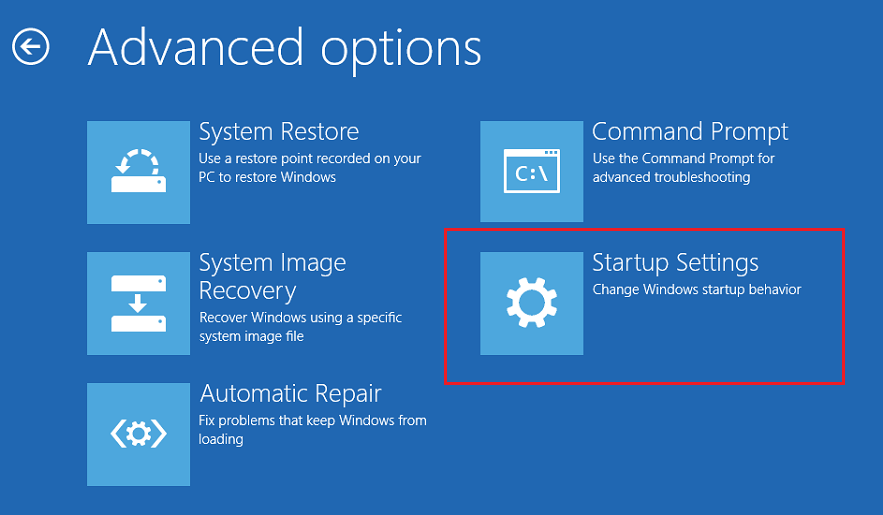
6. 在啟動設置窗口中,單擊重新啟動。
7. 當您的 PC 重新啟動時,您將看到以下屏幕。 在這裡,按鍵盤上的F5鍵以啟用帶網絡連接的安全模式選項。

8. 同時按住Windows + E 鍵打開文件資源管理器。 導航到以下位置。
C:\Windows\SoftwareDistribution
9. 選擇 Software Distribution 文件夾中的所有文件並刪除它們。
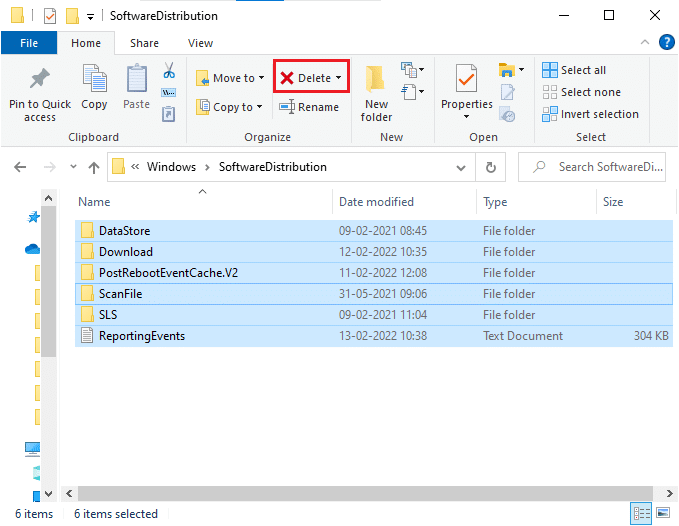
10. 然後,重新啟動您的 PC並嘗試更新 Windows 更新。 你不應該再次面對這個問題。
方法10:重置電腦
如果上述方法都不適合您,那麼這是最後的手段。 您可以重置您的 PC 以最終修復此錯誤。 這是如何做到的。
1. 按照方法 5 中的步驟 1 和 2。
2. 從左窗格中選擇恢復選項,然後單擊右窗格中的開始。
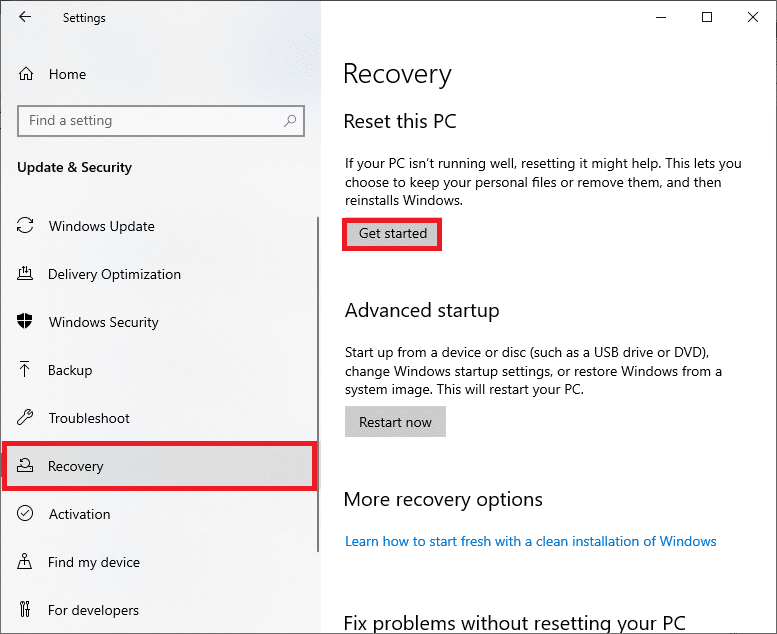
3. 現在,從重置此 PC窗口中選擇一個選項。
- 保留我的文件選項將刪除應用程序和設置,但會保留您的個人文件。
- 刪除所有選項將刪除您的所有個人文件、應用程序和設置。
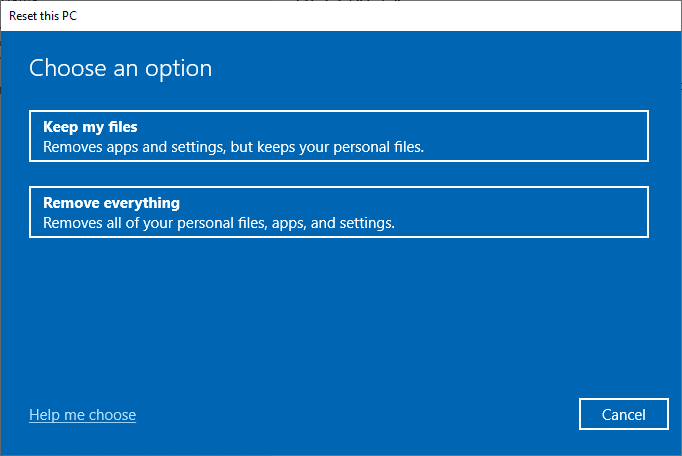
4. 最後,按照屏幕上的說明完成重置過程。
另請閱讀:如何在 Windows 10 中刪除 Win 安裝文件
其他方法
以下是一些額外的修復程序,可幫助您刪除 0x80070057 Windows 更新錯誤。
方法 1:配置自動更新
您可以按照以下說明配置自動更新,而不是手動更新 Windows 更新。
1. 打開運行對話框並輸入gpedit.msc並同時按Ctrl + Shift + Enter 鍵以打開具有管理權限的本地組策略編輯器。
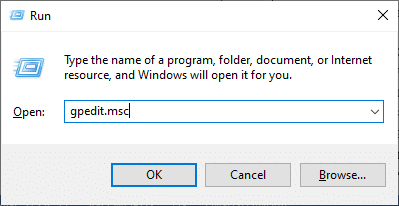
2. 從左窗格雙擊計算機配置,然後在下拉列表中再次雙擊管理模板文件夾,如圖所示。
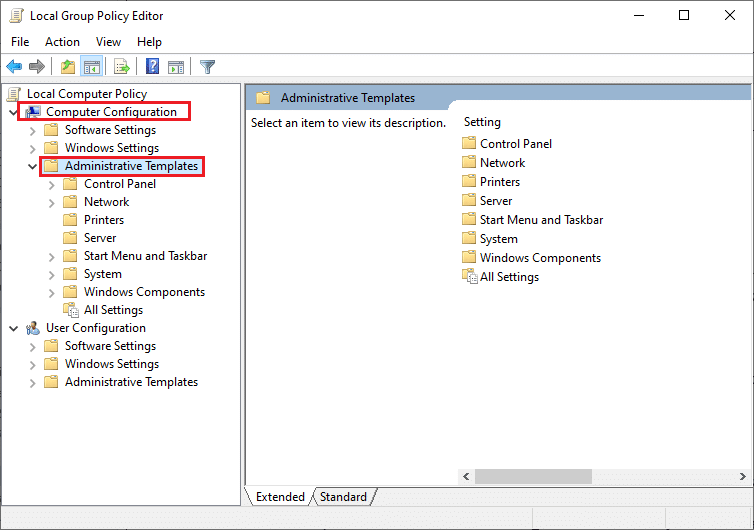
3. 雙擊管理模板文件夾中的Windows 組件文件夾。
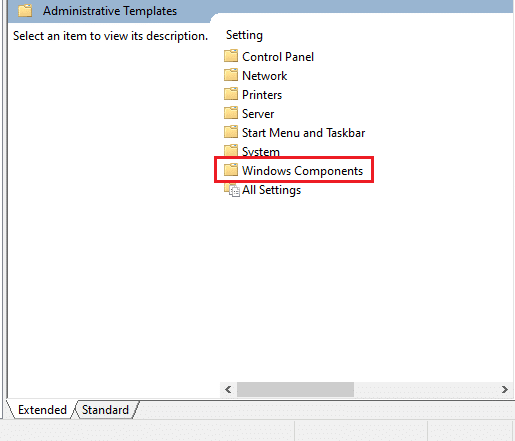
4. 在 Windows Components 文件夾中,雙擊Windows Update文件夾。
5. 在 Windows Update 文件夾中,向下滾動右窗格並蒐索配置自動更新文件。 檢查其State是否設置為Enabled 。 如果未啟用狀態,請雙擊配置自動更新文件。
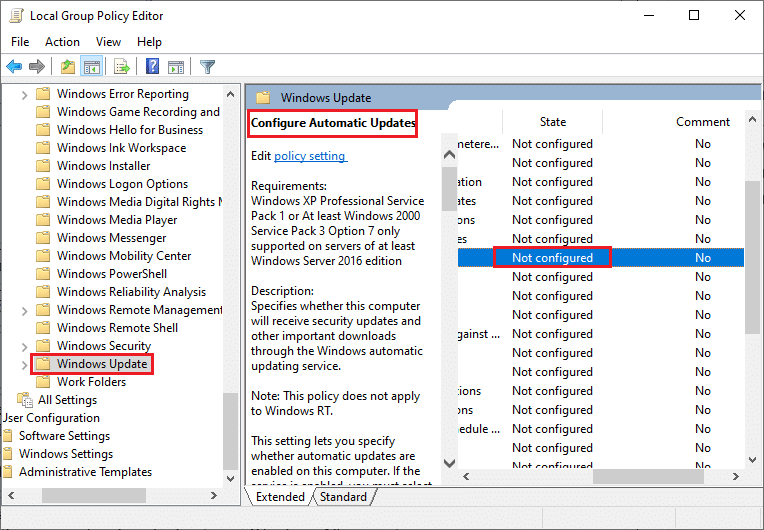
6. 在配置自動更新窗口中,單擊啟用選項並在配置自動更新菜單下選擇以下任一選項。
- 2-通知下載和自動安裝
- 3-自動下載並通知安裝
- 4-自動下載並安排安裝
- 5-允許本地管理員選擇設置
- 7-自動下載,通知安裝通知重啟
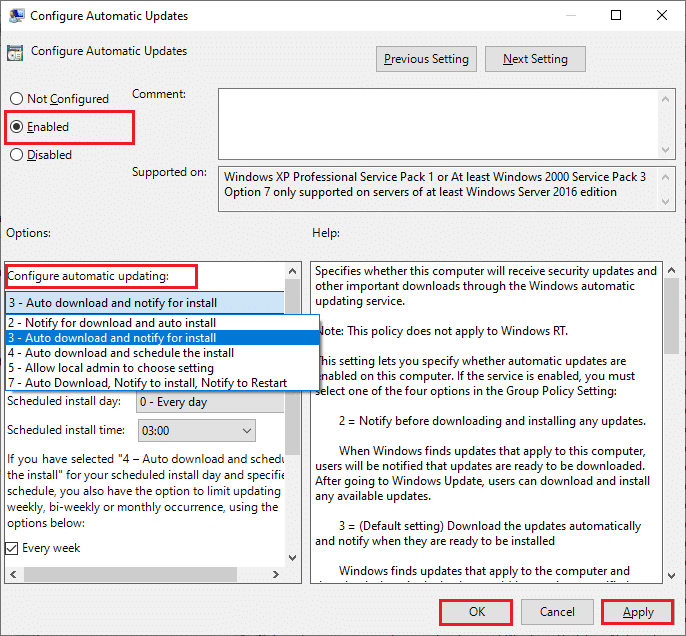
此外,如果您的計算機上有Cloud Fogger應用程序,請將其完全刪除。 您可以通過在“運行”對話框中運行appwiz.cpl並將其從那裡刪除來找到它。
另請閱讀:在 Windows 10 中打開本地組策略編輯器的 5 種方法
方法 2:調整註冊表編輯器
此方法不常見,但有效的解決方法將幫助您修復 0x80070057 錯誤。 請按照以下步驟操作。
1. 按Windows 鍵,鍵入記事本,然後單擊打開。
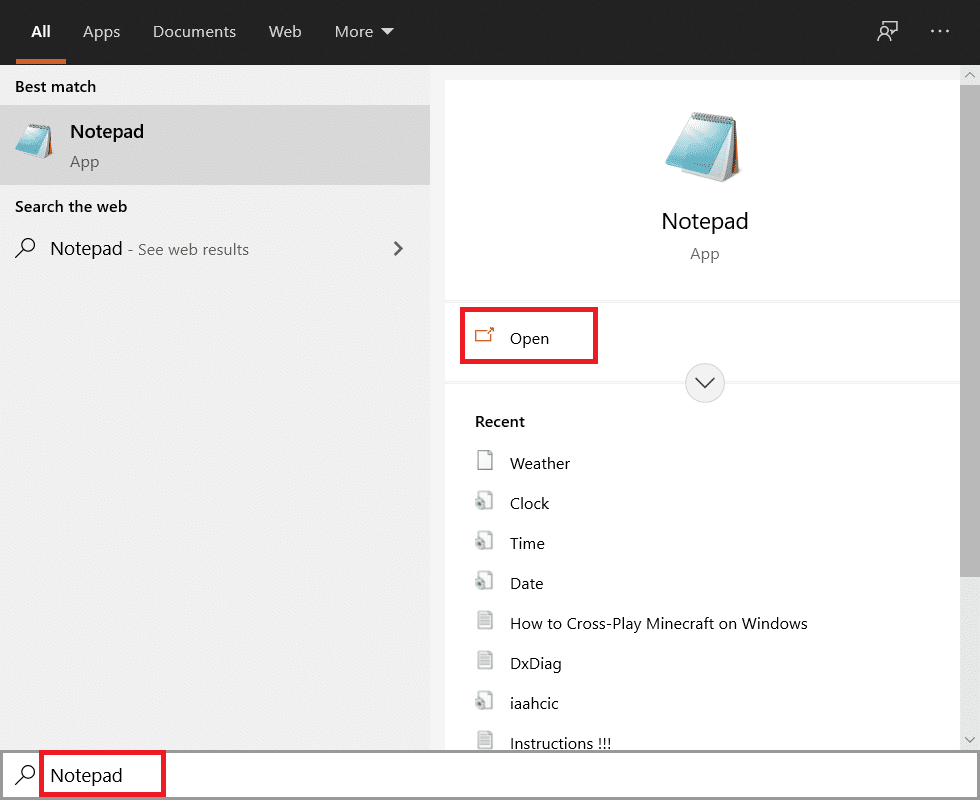
2.複製並粘貼以下代碼。
文檔:“IsConvergedUpdateStackEnabled”=dword:00000000 [HKEY LOCAL MACHINE\SOFTWARE\Microsoft\WindowsUpdate\UX\Settings]“UxOption”=dword:00000000
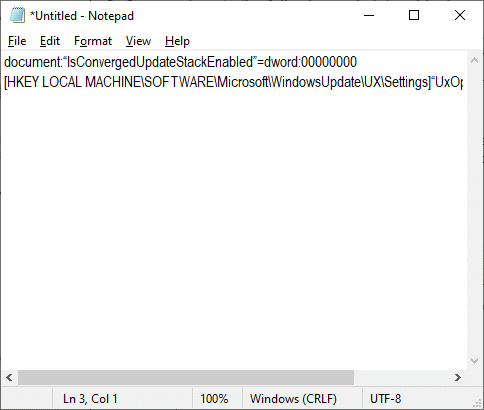
3. 將文件另存為 wufix.reg。 記下您將文件類型設置為所有文件。
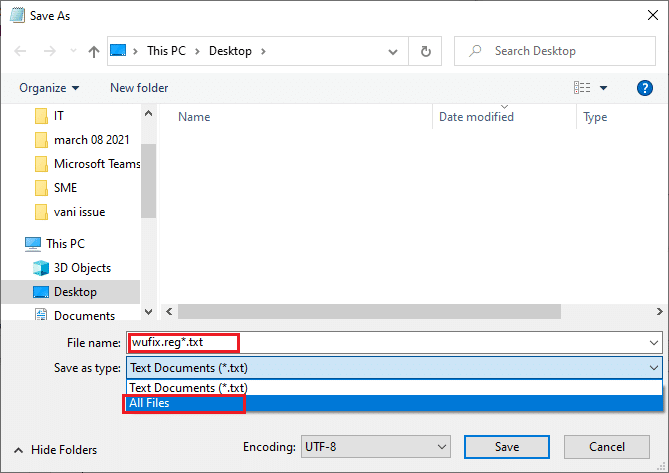
4. 打開文件並點擊Yes同意提示。
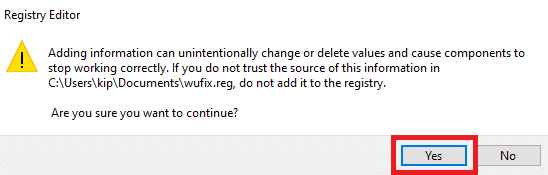
檢查 0x80070057 Windows 10 更新錯誤是否已修復。
推薦的:
- 12 個最佳英國電視 Kodi 頻道
- 如何修復 Windows 10 中的 WDF_VIOLATION 錯誤
- 修復 Windows 10 更新錯誤 0x80072ee7
- 修復無法從 Microsoft Store 下載
我們希望本指南對您有所幫助,並且您已經了解瞭如何修復Windows Update 0x80070057錯誤。 讓我們知道哪種方法最適合您。 此外,如果您對本文有任何疑問/建議,請隨時將它們放在評論部分。
